
スタッフオススメ情報
iPhoneのジェスチャー機能に慣れる、ホームボタン有りからの移行 | スマホスピタル
iPhone8シリーズ以外のiPhoneはすべてホームボタンがなくなり
「ジェスチャー機能」が採用されホームボタンの代わりに
「ホームバー」という仮想システムが導入されています。
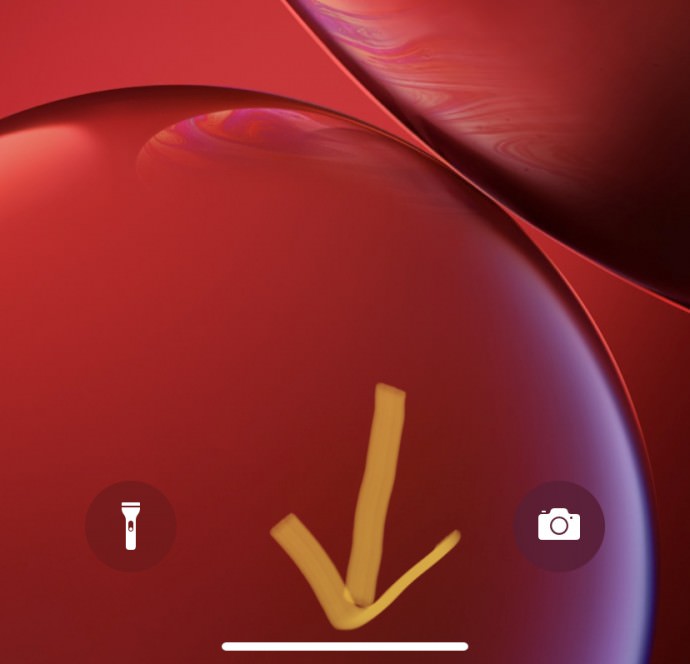
この白い横棒がホームバーです、ジェスチャー機能はこのホームバーを使って戻るであったり
アプリの切り替えが可能となります。
まずは画面を開く時とアプリを終了する(iPhone8までの戻る)ときの動作が
このホームバーを垂直に上にスワイプするだけです。
なれると特に違和感なく使えるのですが ホームボタンが恋しい方は初めのうちは
「設定」>>「アクセシビリティ」から「タッチ」を選択すると「Assistive Touch」を
起動する事が出来ます。
以前にもあった仮想ホームボタンです、これをタッチする事で以前と同じような
動作をする事も可能です。
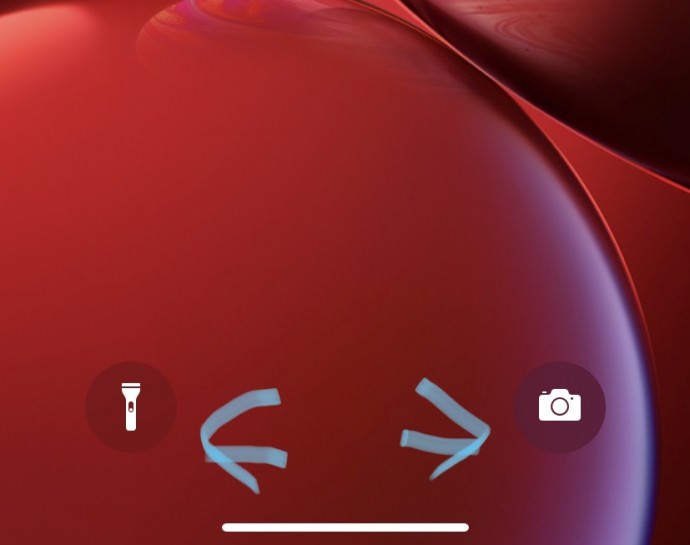
次に待ち受けを開けてホームバーを左右になぞるだけでバックグラウンドのアプリを
移動することが出来ます、主に一つ前のアプリに戻る際などによく使われるのですが
左から右になぞると過去のアプリにどんどんアクセスすることが可能です。
バックグラウンドのアプリを表示する方法はどうするの?
今までのiPhoneであればホームボタンをカチカチと2回押していた画面ですね。
これはホームバーを上に1cmほど浮かした状態で止めると同様の画面が
表示されます。
左にずらっとアプリが表示されますので不要なアプリは上にスワイプアップして
いけばバックグラウンドからも消すことが可能です。
下から上にスワイプアップをすると今までだと「コントロールセンター」が表示されて
いたと思いますが、iPhoneX以降は真逆になります。
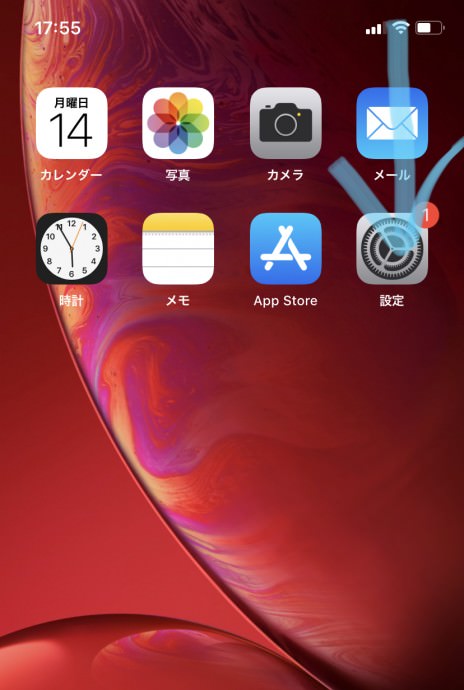
画面右上のアンテナマーク、電池マークのあたりから下にスワイプすると
コントロールセンターが表示されるようになっております。
この動作になれるのに少し時間がかかるかもしれませんね(+_+)
通知などの画面は今までと同様に真ん中上から下へのスワイプに
なります。
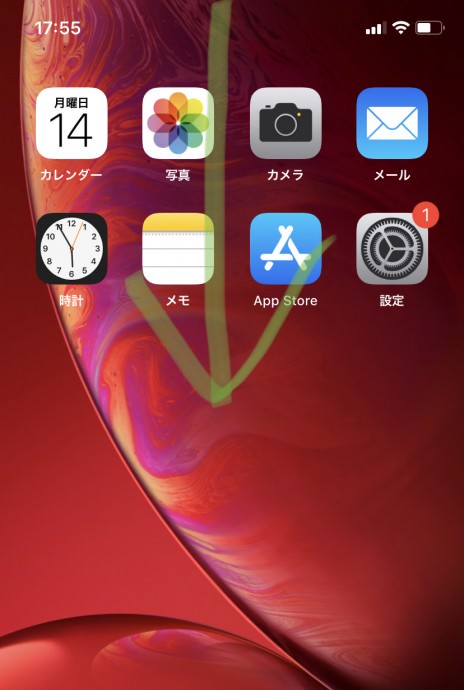
スワイプする場所によって表示される機能が違いますのでこの辺りを
しっかりと理解しておくと更にスムーズに操作が出来るようになります。
その他、ホームボタンがなくなると困惑するのがSiriの起動方法です。
今まではホームボタンの長押しでしたがiPhoneX以降は右側のスリープボタン(電源ボタン)
の長押しでsiriが起動します。
あれ?それだと電源を切るときはどうするの?と思いますよね(*_*)
iPhoneX以降の電源の切り方はスリープボタンと ボリュームボタンの上げ下げの
どちらかを同時押しすることになります。
大きく操作が変わっているのはこの辺りになります。
参考になりましたでしょうか??
スマホスピタルではiPhoneX以降のトラブル・修理も承っております!
まずはお気軽にご相談ください!!

CONTACT
お気軽にお問い合わせください
ご使用中のスマホの故障・水没・再起動の繰り返しなど、不具合に関するご質問やスタッフ募集、フランチャイズ加盟店募集、法人契約についてなどお気軽にお問合せください。確認次第、メールでご返信させていただきます。









